标签:创建 hang 构建 自己 https 右键 img entry new
一,前言
maven 是一个项目管理工具。可以用来管理jar包依赖,构建项目等。
那么接下来,就在eclipse中使用maven创建一个简单的web项目。
二,依次点击File-> New -> Other,选择 Maven Project。然后Next.
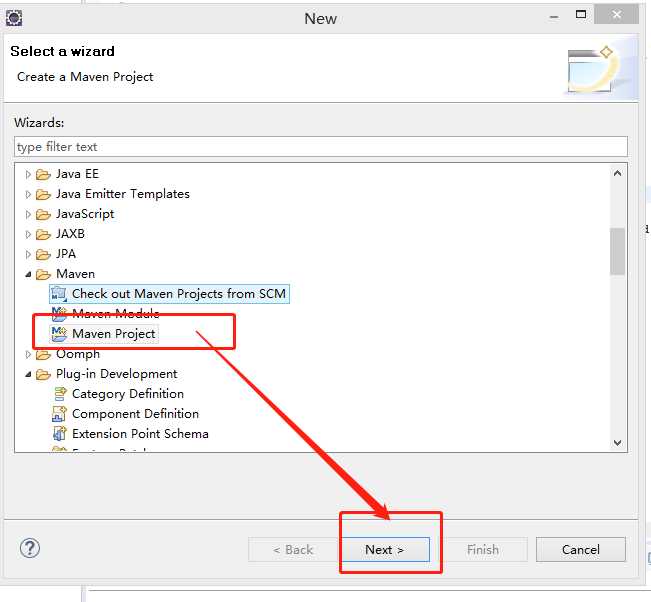
三,直接点击Next
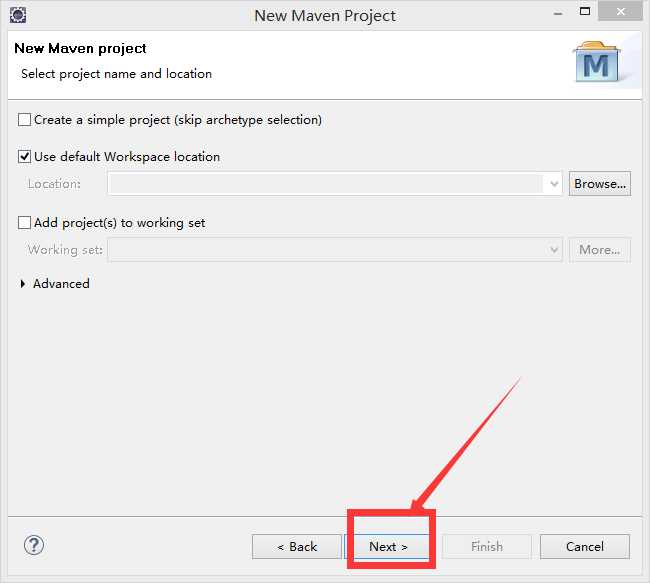
四,找到Aftifact Id 是 maven-archetype-webapp的行,点击选中行,然后Next
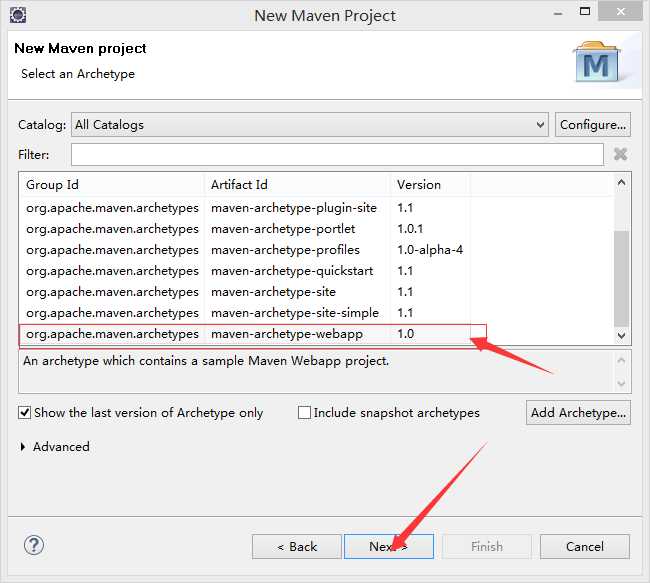
五,填写关键信息,然后点击Finish
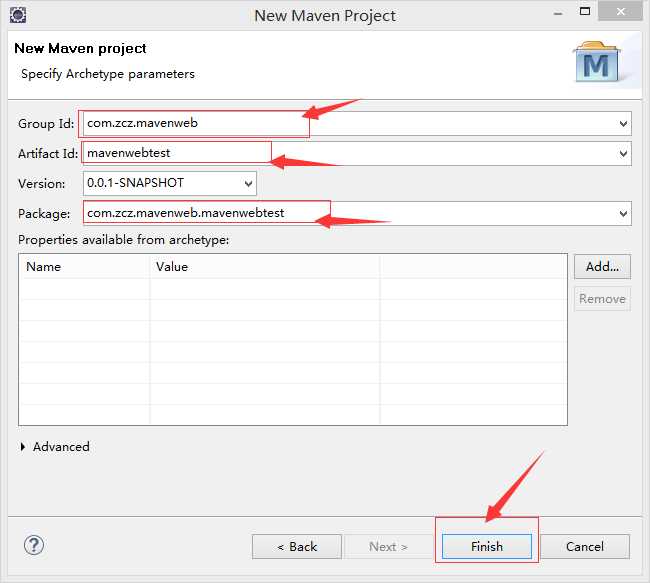
六,稍等片刻,工程就创建成功了,目录如下:
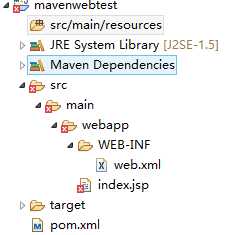
上图中最后的pom.xm就是maven用来管理项目的关键文件。
但是使用过maven的小伙伴可能发现了,刚刚新建的工程中没有src/main/java和src/test/java,同时还有报错的提示。下面就来解决这两个问题。
七,添加src/main/java和src/test/java
在新建的工程上,右键->Build Path->Configure Build Path。在source标签栏中可以看到这两个包是missing状态
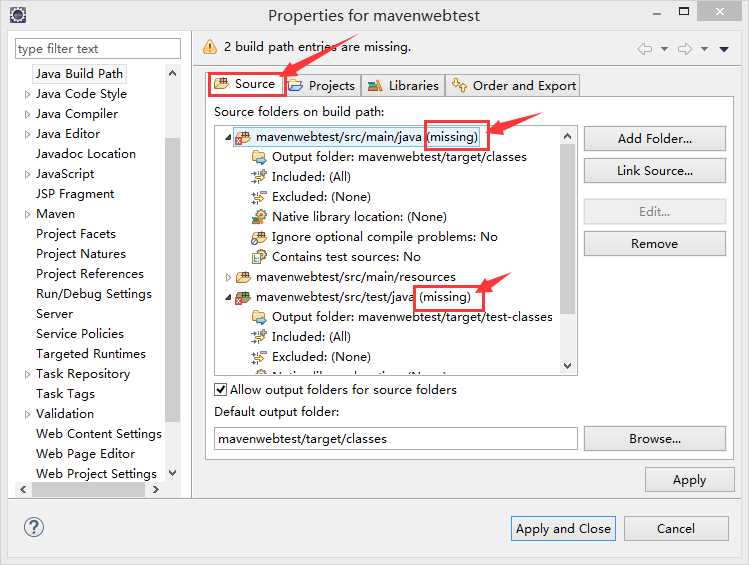
现在我们切换到Libraries标签页,并点击JRE System Library,最后点击Edit
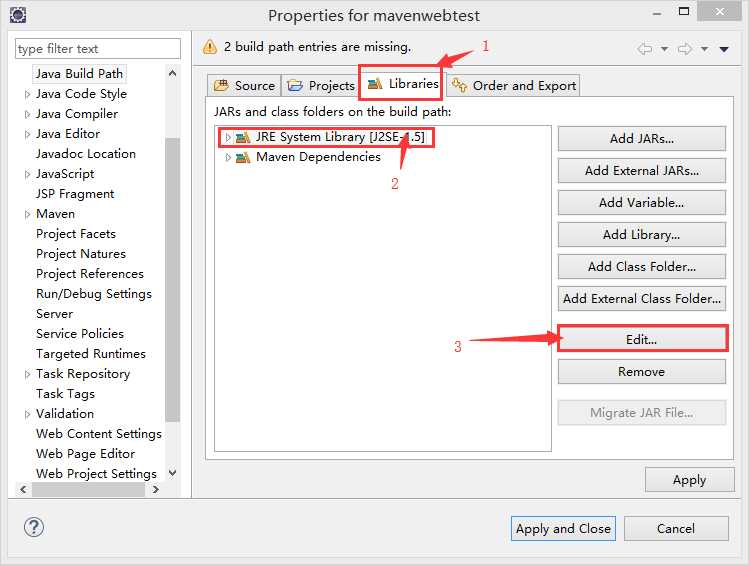
在弹出的界面中选择Alternate JRE,然后点击Finish
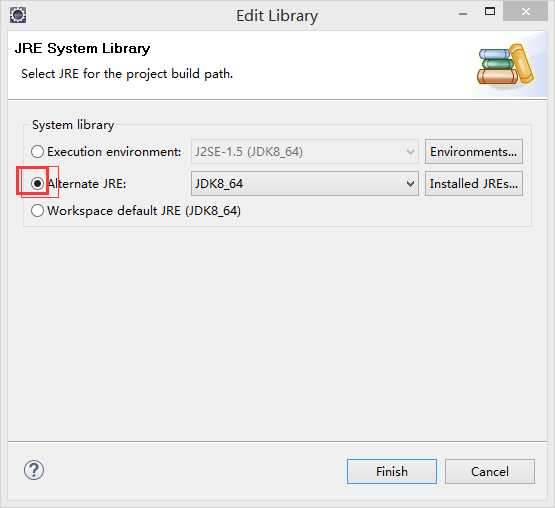
在原来的界面中点击Apply And Close
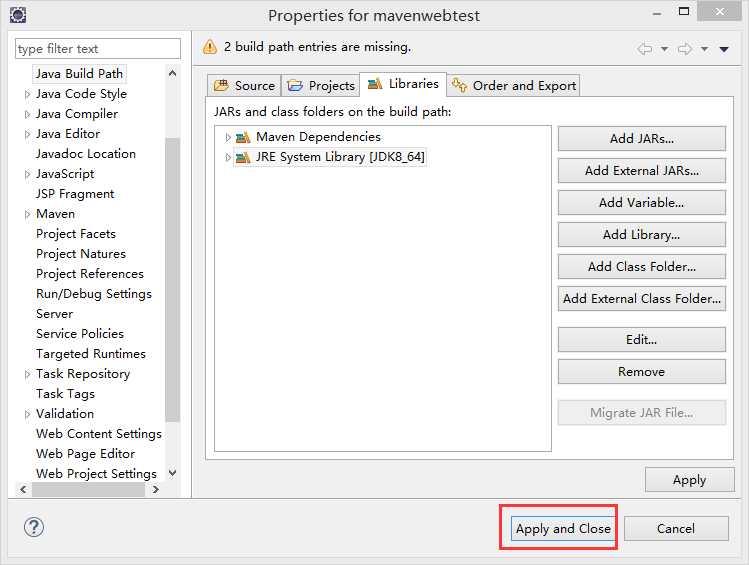
接着我们就可以看到,src/main/java和src/test/java包,就出现了
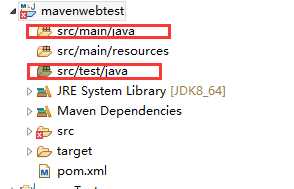
同时在新建的工程上,右键->Build Path->Configure Build Path。在source标签栏中可以看到这两个包的missing状态也变成了正常的状态
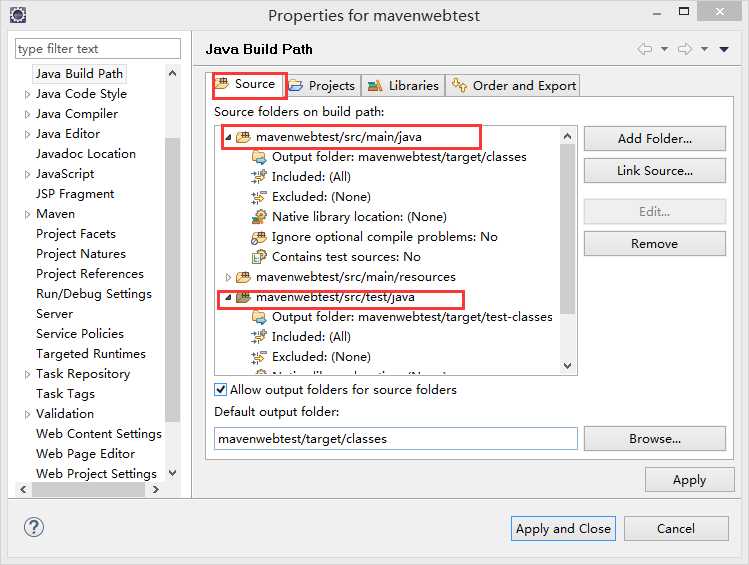
八,解决工程报错问题
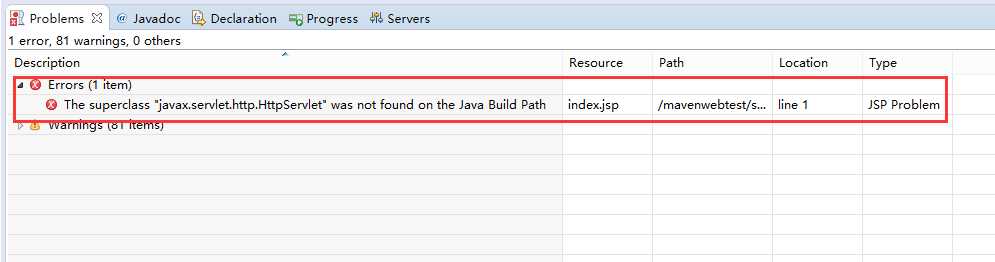
在eclipse界面的下方的Problems中可以看到错误事index.jsp中的。具体错误是:The superclass "javax.servlet.http.HttpServlet" was not found on the Java Build Path
真正的原因是我们的web工程缺少运行环境,那么接下来,我们就添加一个tomcat运行环境。我使用的tomcat是tomcat 7.0.85。
在eclipse的上方我们按步骤点击:Window -> Show View -> Other。在弹出的窗口中的type filter text框中输入servers。
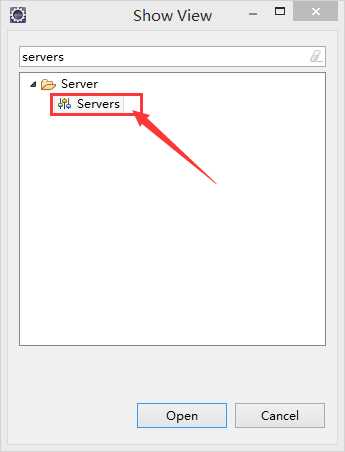
在servers上双击,接下来就会在下方出现servers的视图
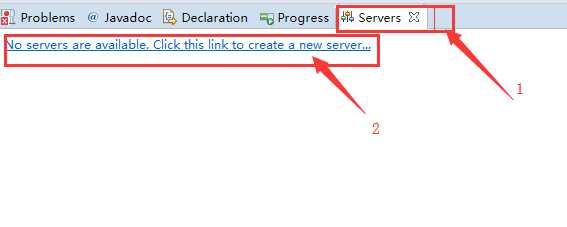
在蓝色的字:No servers are available.Click this link to create a new server上单击,这句话的意思就是:没有可用的运行环境,单击这里创建一个新的运行环境。
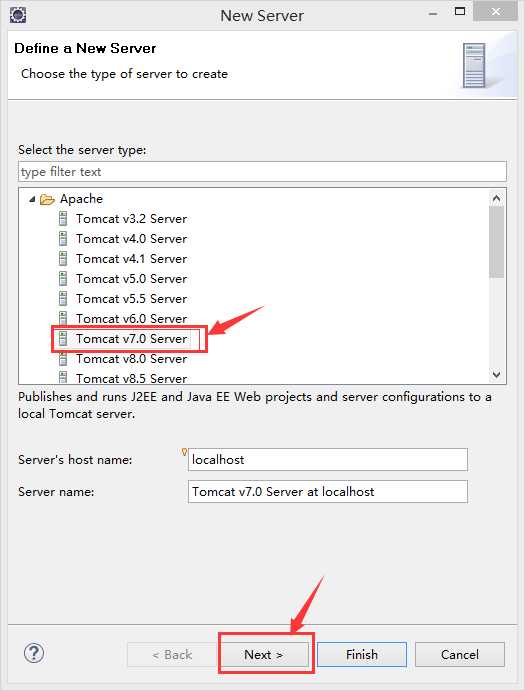
因为我们使用的是tomcat 7.0.85,所以我们选择Tomcat v7.0 Server,然后点击Next
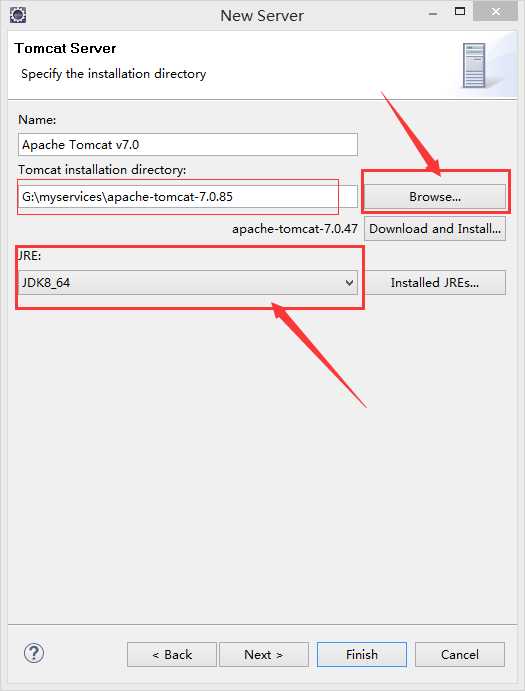
点击Browser,选择我们tomcat的目录。然后JRE就选择我们工程使用的一样的JDK。然后点击Finish。到这一步我们的错误并没有解决。
接下来,在新建的工程上,右键->Build Path->Configure Build Path,在Libraries标签页中点击Add Library。
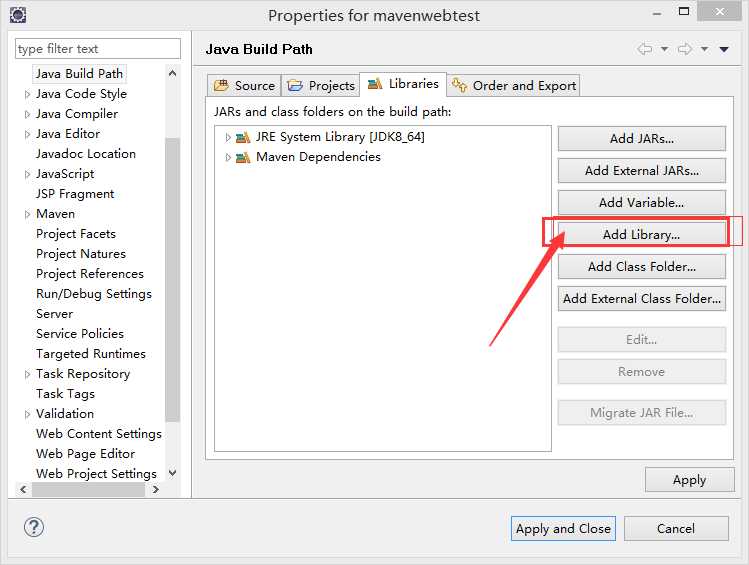
在弹出的界面中选择 Server Runtime,然后点击Next
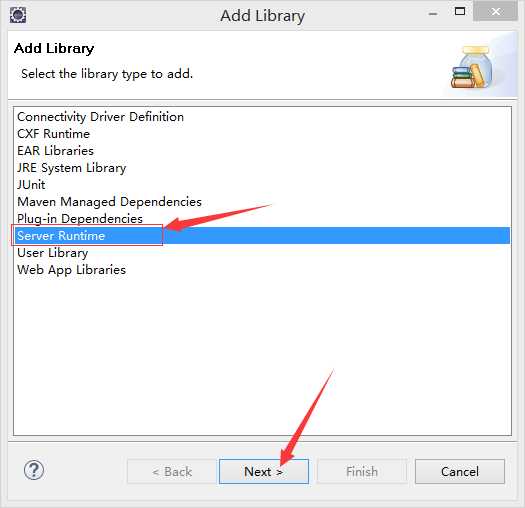
在新弹出的界面中选择Apache Tomcat v7.0,然后点击Finish。
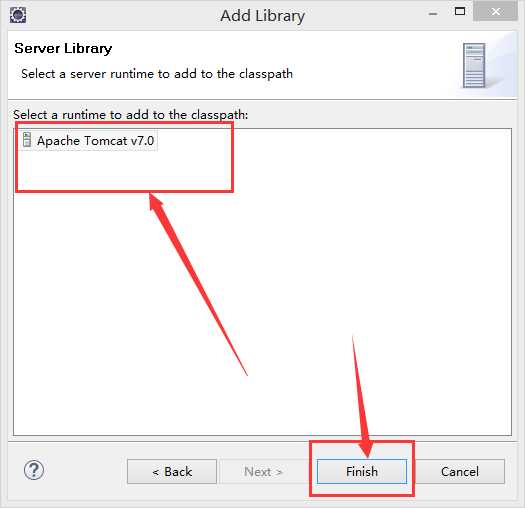
然后在原来的界面中,点击Apply And Close
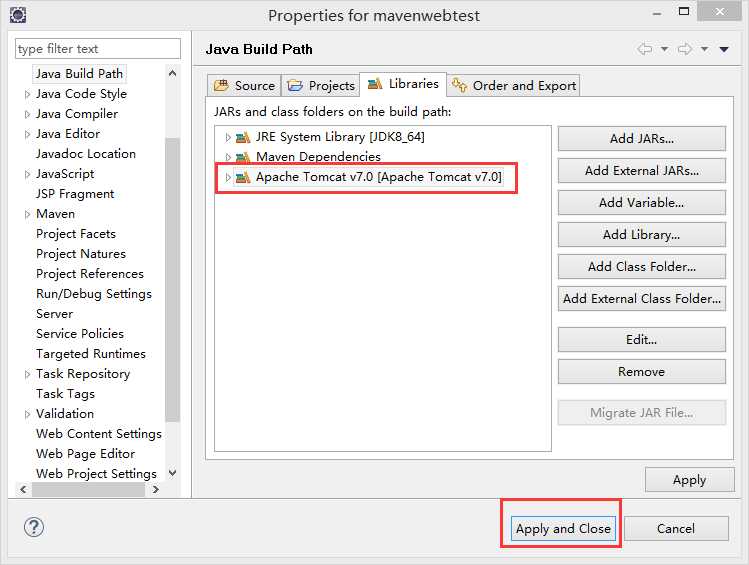
稍等片刻,错误就消失了。
但是这个时候,我们并不能判断我们的工程已经创建成功了,既然是web项目,那么我们就在浏览器中检测一下。
在检测之前,需要先部署项目。
九,部署项目到tomcat并运行
在servers标签页中,右键点击新建的运行环境-> 点击Open。就会打开tomcat的配置页面,在这个页面上修改一个地方,如下图
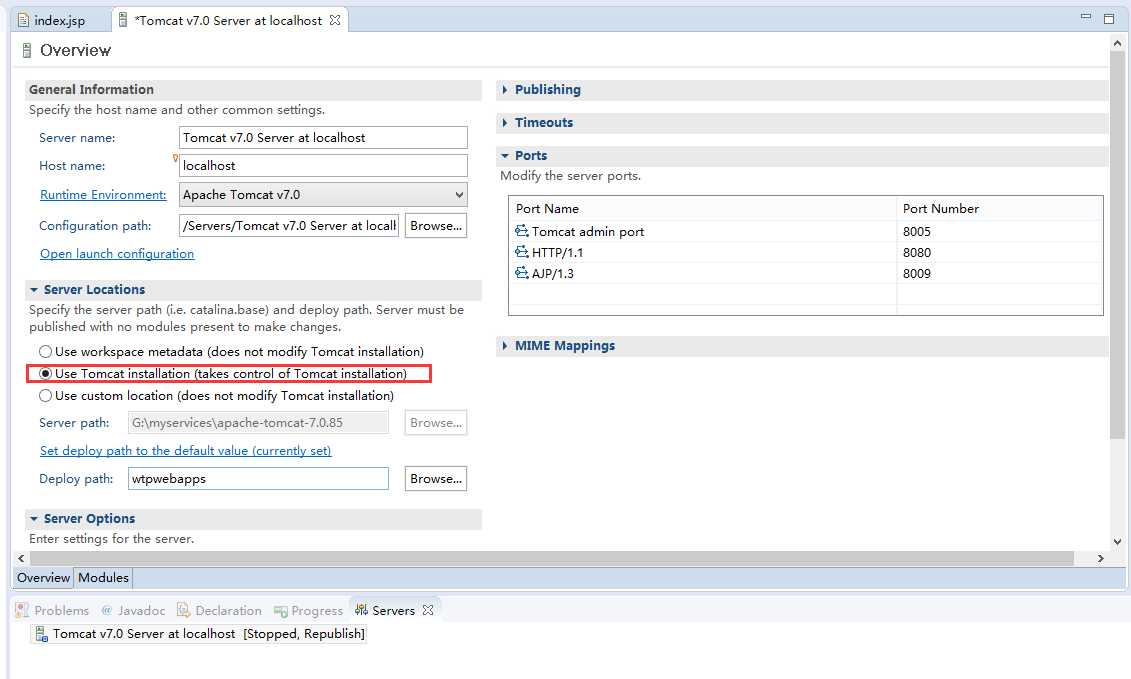
为什么要选择这个呢,因为我想把刚刚新建的工程部署在tomcat自己的空间中。切记,选择完成之后,别忘记ctrl+s保存。
右键点击新建的运行环境-> 点击Add add Remove。在弹出中的界面中。选择新建的工程,然后点击add,最后点击Finish。
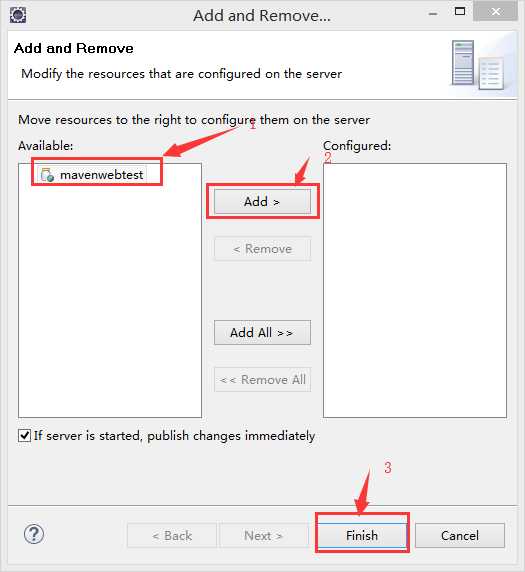
完成之后,就剩下最后一步,启动tomcat了
右键点击新建的运行环境-> 点击Debug。(在开发模式下都要以Debug模式运行,方便我们查找跟踪错误。)
看一下tomcat启动成功的截图:
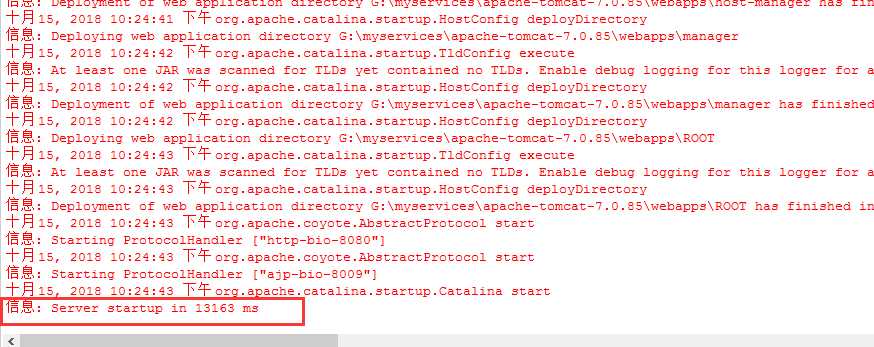
接下来打开浏览器,访问:http://localhost:8080/mavenwebtest。可以看到
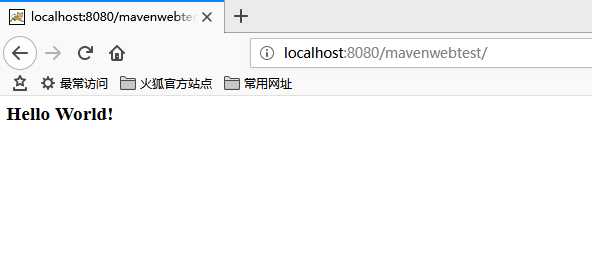
这里的Hello World!就是index.jsp中的Hello World!,你不妨可以改改看。
原创不易,转载请声明出处:https://www.cnblogs.com/zhangchengzi/p/9795192.html
标签:创建 hang 构建 自己 https 右键 img entry new
原文地址:https://www.cnblogs.com/zhangchengzi/p/9795192.html